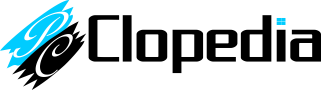PC Cloepdia - Alasan Mengapa Harus Pilih Game Original : Game merupakan sebuah sarana hiburan yang dapat anda nikmati secara digital. Tapi saat ini game tidak hanya berfokus pada kancah hiburan saja. Game juga bisa menjadi lahan bisnis yang menggiurkan, ini juga di dukung dengan semakin banyaknya pera gamer yang berlomba-lomba mendapatkan game-game rilisan terbaru. Namun harga mungkin menjadi halangan nomor satu bagi para gamer yang memiliki isi kantong yang tipis. Alih-alih membeli game original biasanya mereka lebih memilih game bajakan yang dapat di download di website-website penyedia game bajakan, Terutama untuk game yang berfokus di permainan singleplayer.
Untuk kasus ini admin PC Clopedia akan membahas "Alasan Mengapa Harus Pilih Game Original".
1. Fitur Multiplayer
Game original memiliki fitur lebih lengkap di bandingkan game bajakan, kenapa begitu.? karena dalam game bajakan biasanya ada beberapa fitur yang tidak bisa kita buka. Contoh paling mudahnya adalah fitur multiplayer, fitur ini tidak akan aktif bila kita mendownload game bajakan. Serfer akan menolak akses dari game bajakan yang anda download. Tentu kita akn cepat bosan jika menikmati game itu dengan mode singleplayer setiap saat. Bukankah memang pada dasarnya lebih seru memainkan game bersama teman-teman ataupun dengan orang lain.
2. Harga
Banyak orang yang mengatakan bila kita harus membeli game original harganya sangat mahal. Tapi jika kita pikirkan lebih jauh, harga yang di tawarkan sebanding dengan apa yang akan kita dapat. PC Clopedia punya tips bagaimana mendapat game original dengan harga yang murah. Anda hanya perlu menunggu harga siskon dari toko digital. Seperti contohnya di steam store, Steam sering memberikan diskon bahkan hingga 80% dari harga aslinya. Masih mau bilang game original mahal..?
3. Menghargai Suatu Karya
Membuat satu buah game membutuhkan waktu yang lama dan proses yang tidak mudah. Maka sudah selayaknya kita menghargai karya orang lain yang. Dengan anda membeli game original itu berarti anda telah menghargai suatu karya orang lain, ini juga memberi dukukngan bagi sang developer untuk terus berkarya. Coba saja pikirkan bagaimana rasanya jika karya yang anda buat tidak di hargai orang lain.
4. Proses Instalasi Yang Mudah
Proses instalasi untuk game original jauh lebihi mudah dari pada proses instalasi dari game bajakan. Pasalnya ketika kita akan menginstal game bajakan kita harus meng-copy paste Crack ke folder game tersebut, sukur-sukur bila crack di letakan menjadi satu dengan file game yang kita download, tapi jika tidak..? tentu saja kita masih harus mendownloadnya. itu pun harus cocok dengan versi game bajakan yang kita download. Sangat berbeda dengan game original yang hanya perlu klik Install dan play tanpa harus memasukkan crack atau file lainnya.
5. Terhindar Dari Ancaman Virus
Kalo anda masih menggunakan game bajakan mungkin ini resiko yang paling fatal. Berbeda dengan game bjakan. Game original sangat aman dan sudah pasti 100% tidak membawa virus untuk komputer anda. Sedangkan game bajakan biasany membawa virus melalui Crack yang di instal. Virus yang di bawa berfariasi. Mulai dari yang ringan hingga mematikan bagi komputer anda. Jadi jika anda masih sayang dengan komputer yang menemani anda bermain game silakan pilih game original.
6. Taan Hukum
Jika anda menggunakan game bajakan anda merupakan salah satu pelaku pelanggar hukum tanpa anda sadari, Mengapa..? karena status anda adalah sebagai penadah barang curian atau bajakan. Hal ini mungkin bisa dijadikan pedoman bagi anda agar beralih ke game original. Jadilah warga negara yang baik
7. Tidak Perlu Menunggu
Bagi yang sudah terbiasa menggunakan game original mungkin alasan ini sangat masuk akal, Tentu saja, ketika suatu developer melakukan perilisan game, kita bisa langsung membelinya atau bahkan kita sudah bisa pre-order beberapa hari sebalum game tersebut di rilis. Hal sebaliknya untuk game bajakan. para penikmat game bajakan masih harus menunggu beberapa saat hingga para Crack-ker berhasil menjebol sistem keamanan dari game original untuk di bajak. Jadi ketika sudah banyak gamer yang menamatkan game tersebut anda yang setia pada game bajakan akan ketinggalan.
Mungkin cukup artikel kali ini yang admin tulis. Semoga artikel ini membuka pikiran anda para pembaca agar kita lebih memiliki rasa saling menghargai. Membeli game original jangan dilihat dari harganya. Lihatlah dari apa saja yang anda dapatkan ketika menikmati game tersebut. Membeli game original berarti juga memberi dukungan bagi para developer untuk terus berkarya.
Sampai di sini artikel kali ini tentang "Alasan Mengapa Harus Pilih Game Original".
Semoga artikel ini bermanfaat.
Mohon maaf jika ada kesalahan.
Jangan lupa Comment and Share.
Jangan lupa Comment and Share.
Silakan baca artikel lainnya di PC Clopedia,
Silakan tinggalkan komentar dan laporkan jika ada Link yang Rusak/Error.
Related search :
- tips membeli game original
- bahaya game bajakan
- perbedaan game bajakan dan original
- perbedaan game original dan bajakan
- keuntungan membeli game original